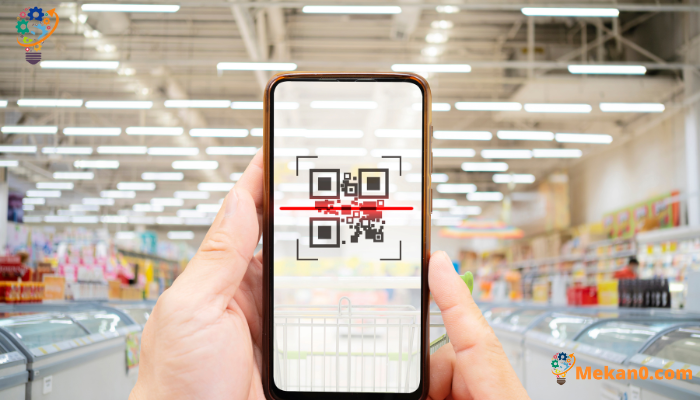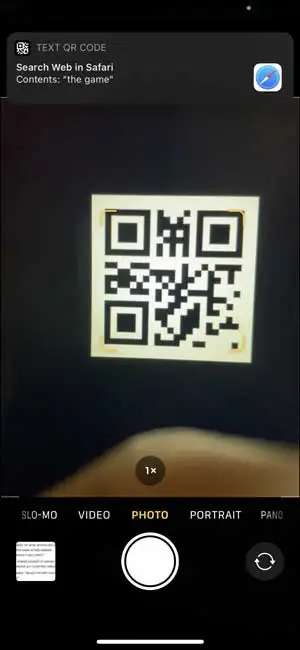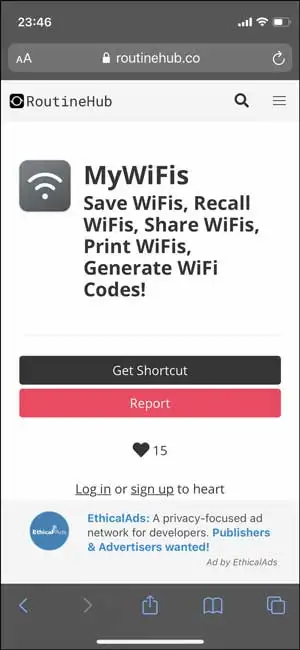Ngwa ngwa ọgụgụ koodu QR 9 kacha mma maka iPhone
Koodu nzaghachi ngwa ngwa (QR) na koodu barcode aghọwo ihe ewu ewu n'oge a n'ihi ozi dị iche iche enwere ike ịchekwa na obere koodu. Koodu QR nwere ike chekwaa ihe niile site na adreesị mgbasa ozi ọha ruo na adreesị bitcoin, enwere ike ịgụ ya ngwa ngwa site na iji iPhone gị. Yabụ, ka anyị lelee ụfọdụ ngwa ọgụgụ QR kacha mma maka iPhone.
1. Ngwa igwefoto (nwa afọ)
Apple agbakwunyela ikike ịgụ koodu nzaghachi ngwa ngwa (QR) na ngwa igwefoto ya na iPhone, yabụ ndị ọrụ nwere ike gụọ data nke koodu ahụ nke igwefoto na-achọ ozugbo. Ọ bụrụ na ozi a na-agụ dị na iPhone, a na-egosipụta ọkọlọtọ ngosi nye onye ọrụ, nke ha nwere ike imepe ọdịnaya a na-agụ, dị ka URL na Safari.
Agbanyeghị, enwere oke na njirimara ọgụgụ koodu QR na iPhone, ebe ngwaọrụ enweghị ike ịchọpụta ma kọwapụta koodu QR ọ bụla dị, dị ka koodu QR ejiri na obere akpa cryptocurrency. N'ihi nke a, ngwa pụrụ iche dị maka ịgụ koodu ndị a.
Ozi ndị ọzọ na ngwa m: Igwefoto (nke izizi)
- Ụdị Eserese: Na-enye ndị ọrụ ohere ịnweta eserese zuru oke site na iji nzụlite cha cha.
- Ọnọdụ Pulse: Ọnọdụ a na-enye ndị ọrụ ohere ịse foto na-adọrọ mmasị nke ihe na-akpụ akpụ, na-eme ka mmegharị ahụ yie ka ọ kwụsịrị.
- Teknụzụ nkwụsi ike anya: Na-enyere aka idozi onyonyo mgbe ị na-ewere ya, na-eme ka onyonyo dokwuo anya na nso nso.
- Njikwa ihe ngosi: na-enye ndị ọrụ ohere ịhazigharị mkpughe ka ha nweta onyonyo dị nkọ.
- Mmelite ọkụ: Na-enye ndị ọrụ ohere iji flash igwefoto mụnye foto n'ebe gbara ọchịchịrị.
- Tụgharịa vidiyo ka ọ bụrụ foto: Na-enye ndị ọrụ ohere ịtụgharị vidiyo ka ọ bụrụ foto n'ụdị HD.
- Ndezi foto: Ndị ọrụ nwere ike dezie foto n'ụzọ dị mfe site na iji ngwa ndezi enyere na ngwa ahụ, dị ka imezi agba, iche, nchapụta na itinye mmetụta.
- Were olu see foto: Na-enye ndị ọrụ ohere iji iwu olu see foto.
- Ngosipụta ngụ oge: Na-enye ndị ọrụ ohere igbu oge ịse foto maka sekọnd ole na ole mgbe ịpịrị bọtịnụ sere foto.
- Ndekọ vidiyo dị elu: na-enye ndị ọrụ ohere ịdekọ vidiyo dị elu na ụda doro anya.
2. QR Code Reader & QR Scanner ngwa
Onye na-agụ koodu QR na nyocha QR bụ ngwa bara uru nke a na-eji na-agụ koodu nzaghachi ngwa ngwa (QR) na koodu barcode site na ekwentị ekwentị gị. Ngwa a na-agụ ngwa ngwa na nke ọma ma na-enyocha koodu ngwa ngwa n'ụzọ ziri ezi, ma koodu ọ dị na ịntanetị, n'ihe ndị ebipụtara ma ọ bụ ihe ọzọ. Ngwa ahụ nwere ngwa ọrụ dị mfe ma dị mfe iji, ebe ndị ọrụ nwere ike iji igwefoto wuru n'ime ekwentị ha nyochaa koodu ahụ ngwa ngwa. Na mgbakwunye, ndị ọrụ nwere ike iji ngwa ahụ mepụta koodu QR nke ha, na-enye ha ohere ịkekọrịta ozi n'ụzọ dị mfe na nke ọma. Ngwa ahụ nwere ọtụtụ atụmatụ ndị ọzọ, dị ka ikike ịchekwa koodu eserese na akụkọ nyocha, ike ịkọrọ ndị ọzọ nyocha ahụ, kọwaa ụda na ntọala ịma jijiji mgbe ị na-enyocha koodu, na ọtụtụ ndị ọzọ.
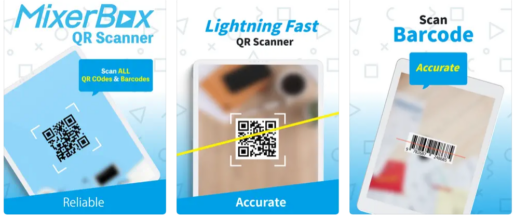
Atụmatụ ndị ọzọ:
- Nkwado Ụdị Usoro Otutu: Ngwa ahụ nwere nkwado ụdị koodu dị iche iche, gụnyere QR na Barcode.
- Ọchụchọ ọnụ ahịa: Ngwa ahụ na-enyere ndị ọrụ aka ịchọ ọnụ ahịa kacha mma maka ngwaahịa ha chọrọ ịzụ site na inyocha koodu nzuzo.
- Chọọ maka ozi: Ngwa a na-enye ndị ọrụ ohere ịchọ ozi zuru ezu gbasara ngwaahịa na ọrụ metụtara koodu ewepụrụ.
- Ikike nchekwa Token: Ngwa ahụ na-enye ndị ọrụ ohere ịchekwa akara ngosi eserese n'ime akụkọ nyocha, na-eme ka ọ dị mfe inyocha na ịnweta akara ngosi eserese na mbụ.
- Ịkekọrịta ndị ọzọ: Ndị ọrụ nwere ike ịkekọrịta koodu ndị ewepụrụ n'etiti ndị ọzọ site na mgbasa ozi ọha na email.
- Ikike ịmepụta koodu QR: Ndị ọrụ nwere ike ịmepụta koodu QR nke ha ka ha kesaa ozi n'ụzọ dị mfe na nke ọma.
- Ntọala Omenala: Ndị ọrụ nwere ike hazie ụda na ntọala ịma jijiji mgbe ha na-enyocha koodu, gbanwee usoro koodu eserese wee tinye ndetu ndị ọzọ.
- Na-anọghị n'ịntanetị: Ngwa ahụ na-arụ ọrụ na-enweghị mkpa njikọ ịntanetị, na-enye ndị ọrụ ohere iji ya ebe ọ bụla, oge ọ bụla.
Nweta Onye na-agụ koodu QR & nyocha QR (N'efu)
3. QRScan
QrScan bụ ngwa dị ike na bara uru maka iPhone na iPad na-enye ndị ọrụ ohere ịgụ koodu QR n'ụzọ dị mfe na nke ọma. Ngwa ahụ na-agbakwunye ọrụ bara uru nke anaghị etinye na ngwa igwefoto ndabara site na Apple.
QrScan dị mfe iji, ebe ndị ọrụ nwere ike iji igwefoto arụnyere n'ime ekwentị ha nyochaa koodu n'ụzọ dị mfe wee nweta ozi achọrọ ngwa ngwa na nke ọma. Ndị ọrụ nwekwara ike chekwaa koodu ndị enyochara na akụkọ nyocha maka nrụtụ aka ọzọ, njirimara a na-eme ka ọ dị mfe ịnweta ozi ahụ ọbụlagodi na ịnweghị ike ịnweta koodu QR ọzọ.
Na mgbakwunye, ngwa QrScan gụnyere atụmatụ ndị ọzọ bara uru dị ka ikike ịmepụta koodu QR maka ndị ọrụ ka ha kesaa ozi n'ụzọ dị mfe na nke ọma, hazie ụda na ntọala ịma jijiji mgbe ị na-enyocha koodu, gbanwee usoro nke koodu nyocha wee tinye ndetu ndị ọzọ.
N'ozuzu, QrScan bụ ngwá ọrụ dị ike ma dị irè maka ịgụ koodu QR na ngwaọrụ smart, ebe ọ na-enye ndị ọrụ njirimara bara uru na enyi.
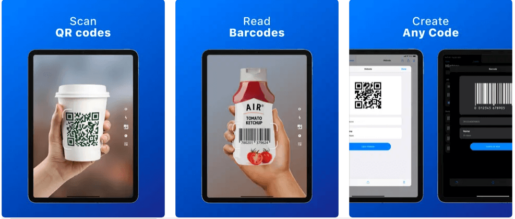
Atụmatụ ndị ọzọ:
- Nkwado Ụdị Usoro Otutu: Ngwa ahụ nwere nkwado ụdị koodu dị iche iche, gụnyere QR na Barcode.
- Ọchụchọ ọnụ ahịa: Ngwa ahụ na-enyere ndị ọrụ aka ịchọ ọnụ ahịa kacha mma maka ngwaahịa ha chọrọ ịzụ site na inyocha koodu nzuzo.
- Chọọ maka ozi: Ngwa a na-enye ndị ọrụ ohere ịchọ ozi zuru ezu gbasara ngwaahịa na ọrụ metụtara koodu ewepụrụ.
- Ikike nchekwa Token: Ngwa ahụ na-enye ndị ọrụ ohere ịchekwa akara ngosi eserese n'ime akụkọ nyocha, na-eme ka ọ dị mfe inyocha na ịnweta akara ngosi eserese na mbụ.
- Ịkekọrịta ndị ọzọ: Ndị ọrụ nwere ike ịkekọrịta koodu ndị ewepụrụ n'etiti ndị ọzọ site na mgbasa ozi ọha na email.
- Ikike ịmepụta koodu QR: Ndị ọrụ nwere ike ịmepụta koodu QR nke ha ka ha kesaa ozi n'ụzọ dị mfe na nke ọma.
- Ntọala Omenala: Ndị ọrụ nwere ike hazie ụda na ntọala ịma jijiji mgbe ha na-enyocha koodu, gbanwee usoro koodu eserese wee tinye ndetu ndị ọzọ.
- Na-anọghị n'ịntanetị: Ngwa ahụ na-arụ ọrụ na-enweghị mkpa njikọ ịntanetị, na-enye ndị ọrụ ohere iji ya ebe ọ bụla, oge ọ bụla.
QrScan na-enye ndị ọrụ ikike ịkekọrịta ozi metụtara koodu QR ma ọ bụ koodu n'onwe ya ka ha nyochachara ya. Enwere ike iji ngwa ahụ wepụta koodu QR maka ndị ọrụ, na-enye ha ohere ịkekọrịta ozi n'ụzọ dị mfe na nke ọma.
Ngwa ahụ gụnyere interface dị mfe ma dị mfe iji, ebe ndị ọrụ nwere ike iji igwefoto arụnyere na ekwentị ha nyochaa ngwa ngwa ngwa. Mgbe nyochachara koodu ahụ, ndị ọrụ nwere ike kesaa ozi gbasara ya ngwa ngwa site na mgbasa ozi, email na ozi ederede.
Nweta QRScan (N'efu)
4. Qrafter ngwa
A na-eji usoro omenala tụọ igwefoto na koodu QR dị na iPhone iji nyochaa ya. Mana ọ bụrụ na koodu ahụ adịlarị na onyonyo na ngwaọrụ ahụ, enwere ngwa raara onwe ya nye maka nke ahụ, nke na-enye gị ohere inyocha koodu QR site na onyonyo a n'enweghị nsogbu ọ bụla. Naanị ihe ị ga - eme bụ imepe ngwa ahụ wee họrọ onyonyo nwere koodu ịchọrọ inyocha, a ga-enyocha ya ozugbo.
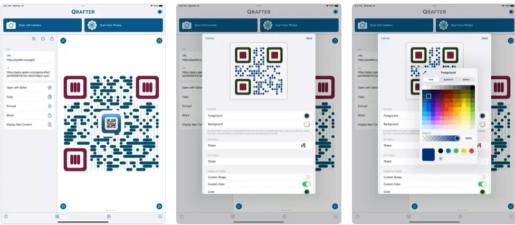
Atụmatụ ndị ọzọ:
- Ọ dị mfe iji: Ngwa ahụ nwere ngwa ọrụ dị mfe ma dị mfe iji, nke na-eme ka nyocha koodu ngwa ngwa na ngwa ngwa.
- Nkwado maka koodu QR omenala: Qrafter na-akwado ọtụtụ ụdị koodu QR dị ka koodu kọntaktị, koodu oge, adreesị ozi-e na ndị ọzọ.
- Mepụta koodu QR: Qrafter na-enye ndị ọrụ ohere ịmepụta koodu QR nke ha maka adreesị nzipu ozi, ọnọdụ, nọmba, ederede na ndị ọzọ.
- Nchekwa akụkọ ihe mere eme: Ngwa ahụ na-edobe akụkọ ihe mere eme nke koodu ngwa ngwa niile enyochara, na-enye ndị ọrụ ohere ịchọta koodu ndị enyochagoro na mbụ.
- Gosi ozi ngwa ngwa: Ngwa ngwa ngwa na-enyocha koodu ma gosipụta ozi, nke na-echekwa oge na mbọ maka onye ọrụ.
- Nkwado nkekọrịta koodu: Ngwa ahụ na-enye ndị ọrụ ohere ịkọrọ ndị ọzọ koodu ngwa ngwa nyocha site na email, ozi ederede ma ọ bụ mgbasa ozi ọha.
- Nkwado maka asụsụ dị iche iche: Qrafter na-akwado ọtụtụ asụsụ dị iche iche, nke na-eme ka ọ dị mfe maka ndị ọrụ gburugburu ụwa.
Qrafter nwere ike ịgụ ọtụtụ ụdị koodu QR ngwa ngwa ma nwee ọkụ arụnyere n'ime ya iji mee ka ọ dị mfe nyocha n'ọchịchịrị. Ngwa ahụ dị n'efu na Ụlọ Ahịa Ngwa ma gụnyere mgbasa ozi.
Nweta qrafter
5. ngwa QR Code Reader
Onye na-agụ koodu QR gụnyere njirimara zuru oke gụnyere nyocha koodu, nyocha PDF, nyocha sudoku, na nyocha kaadị azụmahịa raara onwe ya nye, yana ọkụ ọkụ maka ịnweta atụmatụ ngwa ngwa. Ngwa ahụ nwere ike ịgụ ụdị koodu QR niile na koodu koodu n'ụzọ dị mfe ma na-enye ndị ọrụ ohere ịme nyocha batch ka ha nyochaa ọtụtụ koodu QR n'otu oge.
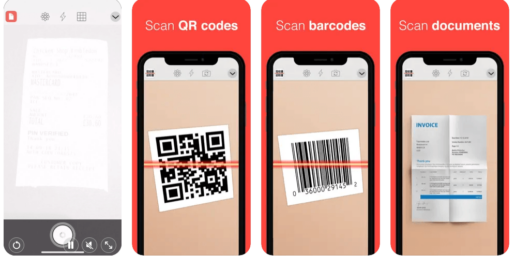
Atụmatụ ndị ọzọ:
- Ọchụchọ Smart: Ngwa a na-egosi ndị ọrụ nsonaazụ kacha mma na-eji teknụzụ ọchụchọ smart.
- Edezi onyonyo: Onye na-agụ koodu QR na-enye ndị ọrụ ohere idezi onyonyo ngwa ngwa, na-enye ha ohere itinye ederede, eserese na mmetụta pụrụ iche na onyonyo.
- Ngwa mgbakwunye: Ngwa ahụ gụnyere ngwa mgbakwunye dị ka ihe ntụgharị otu, kalenda, elekere mkpu na ndị ọzọ.
- Ntụgharị asụsụ ozugbo: Onye na-agụ koodu QR na-enye ndị ọrụ ohere ịtụgharị ederede ahọpụtara na onyonyo ka ọ bụrụ asụsụ ha chọrọ site na iji teknụzụ ntụgharị ozugbo.
- Nchekwa akpaaka: Ngwa a na-echekwa koodu ngwa ngwa enyochaghị na ndepụta akụkọ ihe mere eme, na-enye ndị ọrụ ohere ịchọta koodu ndị enyochaburu na mbụ n'ụzọ dị mfe.
- Nkwado asụsụ: QR Code Reader na-akwado ọtụtụ asụsụ, nke na-enyere ndị ọrụ n'ụwa niile aka iji ngwa ahụ n'ụzọ dị mfe.
Onye na-agụ koodu QR a maka iPhone nwere ikike iwepụta akụkọ n'ụdị CSV nke koodu QR niile a nyochara, nke na-eme ka ọ baa uru maka ndị na-emekọ ọtụtụ koodu QR oge niile n'ebe ọrụ ha. Onye na-agụ koodu QR dị n'efu na App Store.
Nweta QR Code Reader (N'efu)
6. MyWiFis ngwa
Ụzọ mkpirisi Siri a adịchaghị bara uru ebe ọ bụ na ọ bụghị ngwa na-agụ koodu QR, mana ọ na-enye nhọrọ dị mma maka iji ndị ọbịa gị gbanwere okwuntughe Wi-Fi. Ụzọ mkpirisi a na-echekwa okwuntughe netwọkụ wee mepụta koodu QR nke ị nwere ike kekọrịta ndị enyi gị ka ha nyochaa, ebe ha ga-enwe ike jikọọ na netwọk ahụ n'amaghị paswọọdụ.
Ụzọ mkpirisi Siri a na-abịa na njirimara ndị ọzọ dị ịtụnanya, ebe ọ nwekwara ike ịchekwa okwuntughe Wi-Fi, na-enye ndị ọrụ ohere ịnwetaghachi ha ma ọ bụrụ na echefuru ha. Nke a pụtara na enwere ike iji ụzọ mkpirisi ahụ dị ka ihe ngwọta iji chekwaa ma jikwaa okwuntughe Wi-Fi ngwa ngwa, yana ịmepụta koodu QR iji gbanwee netwọkụ na-enweghị icheta okwuntughe. Njirimara a na-eme ka ụzọ mkpirisi ahụ dị mma maka ịkekọrịta netwọk Wi-Fi n'etiti ndị enyi, ezinụlọ na ndị ọrụ ibe.
Nweta MyWiFis (N'efu)
7. Ngwa nyocha ngwa ngwa
Nyocha ngwa ngwa bụ koodu QR na ngwa ọgụgụ koodu dị maka iPhone na iPad. Ngwa ahụ nwere ngwa ọrụ dị mfe ma dị mfe iji, ma na-akwado ọtụtụ ụdị koodu QR na barcode, dị ka koodu QR, Data Matrix, EAN, UPC na ndị ọzọ.
Nyocha ngwa ngwa na-adị ngwa na nke ziri ezi na koodu ọgụgụ, ma gụnye njirimara ọchụchọ ọnlaịnụ iji chọta ozi ndị ọzọ gbasara ngwaahịa ma ọ bụ ọrụ metụtara koodu nyocha. Ngwa ahụ na-akwadokwa ike ịkekọrịta koodu ngwa ngwa site na email, ozi ederede na mgbasa ozi ọha.
Nyocha ngwa ngwa dị maka n'efu na Ụlọ Ahịa Ngwa yana dakọtara na iPhones na iPads na-agba iOS 9.0 na mgbe e mesịrị. Enwere ike zụta atụmatụ in-app ndị ọzọ na mgbakwunye site na arụmọrụ ime ngwa ahụ.
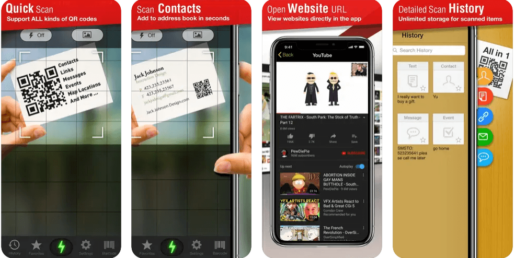
Atụmatụ ndị ọzọ:
- Nkwado maka ọtụtụ ụdị koodu QR na barcode, dị ka koodu QR, Data Matrix, EAN, UPC na ndị ọzọ.
- Ọsọ dị elu na izi ezi na koodu ọgụgụ, nke na-eme ka usoro nke ịchọ ozi metụtara koodu ahụ ngwa ngwa ma rụọ ọrụ nke ọma.
- Njirimara ọchụchọ ọnlaịnụ iji chọta ozi ndị ọzọ gbasara ngwaahịa ma ọ bụ ọrụ metụtara koodu nyochara.
- Ikike ịkekọrịta koodu ngwa ngwa site na email, ozi ederede na mgbasa ozi ọha.
- Dị mfe ma dị mfe iji interface ọrụ, na-enye ndị ọrụ ohere ịchọta na ịgụ koodu ngwa ngwa ngwa ngwa.
- Ngwa ahụ dị n'efu na Ụlọ Ahịa Ngwa ma na-akwado ụdị sistemụ arụmọrụ iOS kachasị ọhụrụ.
- Ngwa na-akwado ike ịzụrụ ọtụtụ atụmatụ na mgbakwunye n'ime ngwa site na arụ ọrụ ime nke ngwa ahụ.
Nweta Nyocha ngwa ngwa (N'efu)
8. ngwa QR Code Reader
QR Code Reader bụ ngwa efu maka ịgụ na idozi koodu nzaghachi ngwa ngwa (QR) na koodu barcode dị maka iPhone na iPad. Ngwa a na-enye ndị ọrụ ohere inyocha koodu ngwa ngwa na koodu barcode site na iji igwefoto ngwaọrụ, iji nweta ozi metụtara koodu nyocha.
Onye na-agụ koodu QR nwere interface njirimara dị mfe ma dị mfe ma na-akwado ọtụtụ ụdị koodu dị iche iche gụnyere koodu QR na koodu mkpọchi. Ọ na-enye ndị ọrụ ohere ịchekwa koodu QR enyochagoro na mbụ wee kesaa ha site na email, ozi ederede na mgbasa ozi ọha.
Ndị ọrụ nwekwara ike iji ngwa QR Code Reader mepụta koodu QR nke ha, site na itinye ederede ma ọ bụ njikọ ha chọrọ ịgbanwe ka ọ bụrụ koodu QR, ngwa ahụ na-enye ndị ọrụ ohere ịkekọrịta koodu ngwa ngwa ndị a site na email na ozi ederede.
Ngwa Reader Code QR bụ otu n'ime ngwa kachasị ewu ewu na ejiri maka idozi koodu QR na koodu mkpọchi na ngwaọrụ iPhone na iPad.
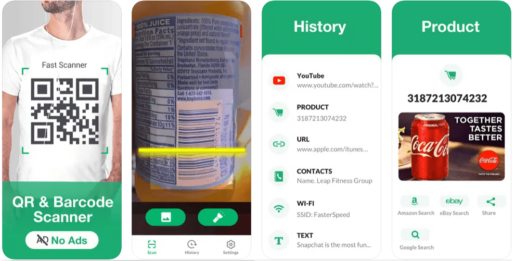
- Ọ dị mfe iji: Ngwa a nwere interface njirimara dị mfe ma dị mfe nke na-eme ka usoro nyocha koodu QR na koodu dị mfe na ngwa ngwa.
- Nkwado maka ọtụtụ ụdị koodu: Ngwa ahụ gụnyere nkwado maka ọtụtụ ụdị koodu dị iche iche gụnyere koodu QR na koodu mkpọchi.
- Chekwa koodu enyochara: Ngwa ahụ na-enye ndị ọrụ ohere ịchekwa koodu ngwa ngwa nyochara na mbụ, maka ịnweta ha n'ụzọ dị mfe n'ọdịniihu.
- Kekọrịta Koodu ngwa ngwa: Ngwa ahụ na-enye ndị ọrụ ohere ịkekọrịta koodu ngwa ngwa nyocha site na email, ozi ederede na mgbasa ozi ọha.
- Mepụta koodu QR: Ngwa a na-enye ndị ọrụ ohere ịmepụta koodu QR nke ha, site na itinye ederede ma ọ bụ njikọ ha chọrọ ịtụgharị ka ọ bụrụ koodu QR.
- Ọsọ ịgụ ihe: A na-eji ngwa a mara oke ọsọ n'ịgụ koodu ngwa ngwa na koodu barcode.
- Multilingual: Ngwa dị n'ọtụtụ asụsụ dị iche iche, nke na-eme ka ọ dabara maka ndị ọrụ na-asụ ọtụtụ asụsụ.
- Mmelite na-aga n'ihu: A na-emelite ngwa a mgbe niile, na-ahụ na nkwado na nkwalite na-aga n'ihu dị mkpa iji melite arụmọrụ ngwa ahụ.
Nweta QR Code Reader (N'efu)
9. Ngwa Reader Code QR
Onye na-agụ koodu QR bụ ngwa mkpanaka efu eji agụ na decode koodu nzaghachi ngwa ngwa (QR) na koodu barcode. Ngwa a nwere interface ọrụ dị mfe ma dị mfe ma na-akwado ọtụtụ ụdị koodu QR na barcode.
Enwere ike iji ngwa onye na-agụ koodu QR na-enyocha koodu ngwa ngwa site na iji igwefoto ekwentị, yana ọ na-agba ọsọ dị elu n'ịgụ na koodu nhazi, ọ na-egosipụtakwa ozi dị na koodu ahụ n'ụzọ doro anya na nghọta.
Ngwa onye na-agụ koodu QR na-akwado ọtụtụ ụdị koodu QR na barcode, gụnyere koodu QR na koodu barcode, dị ka UPC, EAN, ISBN na ndị ọzọ. Ejiri ngwa a site na nkwado nke ọkụ arụnyere na ekwentị mkpanaaka iji kwado usoro nyocha na ọnọdụ gbara ọchịchịrị.
Ndị ọrụ nwere ike iji QR Code Reader · ngwa maka ọtụtụ ebumnuche, dị ka ịtụgharị koodu QR ka ọ bụrụ ederede, njikọ ma ọ bụ ozi metụtara ngwaahịa ma ọ bụ ọrụ, yana na azụmahịa e-commerce, ịzụ ahịa, agụmakwụkwọ na ụlọ ọrụ ndị ọzọ na-eji QR. Koodu.
Ọzọkwa, ngwa QR Code Reader na-akwado ọtụtụ asụsụ dị iche iche, nke na-eme ka ọ dị mfe iji ụwa niile. Ndị ọrụ nwere ike kesaa ozi ewepụtara na koodu ndị ahụ n'ụzọ dị mfe site na ozi ederede ma ọ bụ ngwa ịkparịta ụka n'Ịntanet.
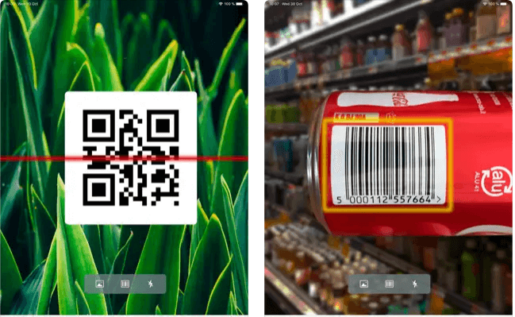
Ozi Mgbakwunye:
- Interface Onye Ọrụ Dị Mfe: Ngwa ahụ nwere interface ọrụ dị mfe ma dị mfe, nke na-eme ka ọ dabara maka ndị ọrụ niile, gụnyere ndị mbido.
- Nkwado maka ọtụtụ ụdị: Ngwa na-akwado ọtụtụ ụdị QR codes na barcode, nke na-eme ka ọ nwee ike ịgụ ọtụtụ koodu ejiri na ahịa.
- Ọsọ nzaghachi: A na-eji ngwa a nwere oke ọsọ na koodu ọgụgụ, nke na-echekwa oge bara uru maka ndị ọrụ.
- Njide ozi: A na-egosipụta ozi gbasara koodu nyocha ahụ n'ụzọ doro anya na nghọta, na-eme ka ọ dị mfe iji na ịghọta.
- Ikike ikesa ozi: Ngwa a na-enye ndị ọrụ ohere ịkekọrịta ozi ewepụtara na koodu, dị ka njikọ, ederede, ma ọ bụ ọnọdụ, site na ozi ederede ma ọ bụ ngwa ịkparịta ụka n'Ịntanet.
- Nkwado ọkụ: Ngwa a na-arụ ọrụ na ọnọdụ ọkụ dị obere, yana njirimara nkwado ọkụ arụnyere na ekwentị mkpanaaka iji kwado nyocha n'ọnọdụ gbara ọchịchịrị.
- Nkwado Asụsụ ọtụtụ: Ngwa ahụ na-akwado ọtụtụ asụsụ dị iche iche, nke na-enye ndị ọrụ n'ụwa niile ohere dị mma.
Nweta Onye na-agụ koodu QR (N'efu)
Otu esi agụ koodu QR na iPhone
Nhọrọ maka ezigbo ndị na-agụ koodu QR maka iPhone dị ole na ole n'oge gara aga, yana ngwa igwefoto arụnyere na iPhone bụ nhọrọ kachasị maka ndị ọrụ. Mana ugbu a, enwere ọtụtụ ngwa dị na-enye atụmatụ adịchaghị maka ndị na-agụ koodu QR iPhone.
Ngwa Qrafter bụ nnukwu nhọrọ maka ndị ọrụ chọrọ inyocha koodu QR site na onyonyo, ọ na-enyekwa atụmatụ ndị ọzọ dị ka ikike imepụta koodu QR nke onwe ma chekwaa ha na ekwentị mkpanaaka.
QrScan na-agbakwụnye taabụ akụkọ ihe mere eme iji dobe koodu niile enyochara n'oge gara aga, gụnyere ụbọchị na oge nyocha koodu na ọnọdụ ebe enyochara ya. Ndị ọrụ nwekwara ike ịgbakwunye ndetu na nkọwa na koodu ndị enyochara.
Ngwa ndị ọzọ ewu ewu dị ka Scanbot, ScanLife, NeoReader, i-nigma, Scan na ngwa ndị ọzọ ewu ewu dịkwa maka ndị ọrụ iPhone. Ngwa ndị a nwere atụmatụ dị iche iche dịka ike ịtụgharị koodu QR ka ọ bụrụ ederede, gbanwee agba ma ọ bụ mkpụrụedemede, ma ọ bụ tinye akara ngosi pụrụ iche.
Ndị ọrụ nwere ike ịhọrọ n'etiti ngwa ndị a dabere na njirimara ha chọrọ yana dabara mkpa nke onye ọ bụla. Ma ọ bụrụ na ị nwere ntụnye ka mma maka ngwa koodu QR, mee ka anyị mara na nkwupụta.